Valve'ın taşınabilir oyun cihazı Steam Deck, tam teşekküllü PC oyun deneyimini bir avuçiçi cihaza getirmek için tasarlanmıştır. Bu cihazda oynamak isteyebileceğiniz oyunlardan biri, sınırsız olasılıklarıyla tanınan popüler bir sanal alan oyunu olan Minecraft'tır.
Steam Deck'te Minecraft nasıl oynanır?
Steam Deck'in ana avantajı taşınabilirliğidir. Minecraft'ı yalnızca PC'nizin veya konsolunuzun başındayken değil, gittiğiniz her yerde oynayabilirsiniz. İster uzun bir yolculukta olun, ister sadece bir parkta dinlenin, Minecraft dünyanız yanınızda olabilir.
Minecraft geniş bir topluluğa ve oynanışı önemli ölçüde değiştirebilen veya geliştirebilen çok sayıda moda sahiptir. Steam Deck'in PC Minecraft ile uyumluluğu, hareket halindeyken bu geniş topluluk içeriğine erişebileceğiniz anlamına gelir.
Minecraft genellikle çevrimiçi oynanırken, aynı zamanda güçlü bir tek oyunculu deneyim sunar. Steam Destesi ile Minecraft maceralarınıza internet erişiminiz olmasa bile devam edebilirsiniz.
Masaüstü Moduna Geç
Minecraft, Steam Store'dan hemen temin edilemediğinden ve yalnızca özel bir başlatıcı aracılığıyla edinilebildiğinden, önce atlamanız gereken birkaç ekstra çember vardır. Başlamak için Steam Destenizde Masaüstü Moduna geçmeniz gerekecek.
- basın Buhar düğmesini tıklayın.
- Aşağı kaydırın ve seçin Güç.
- itibaren Güç Menüsü, vurgulayın ve seçin Masaüstüne Geç.
- Steam Desteniz Masaüstü Moduna geçene kadar bekleyin.

Steam Deck'te Prism Launcher'ı Kurun ve Kurun
Ne yazık ki Steam Deck'te Minecraft oynamak için geleneksel Minecraft Launcher'ı indirip kuramazsınız. Neyse ki, günü kurtarmak için burada olan Prism Launcher adında kullanışlı bir uygulama var. Prism Launcher, MultiMC projesinden çatallanan ücretsiz ve açık kaynaklı bir Minecraft başlatıcısıdır. Kullanıcılara, her biri kendi benzersiz modlarına, kaynak paketlerine ve daha fazlasına sahip birden çok Minecraft hesabını ve örneğini yönetme yeteneği sağlar. Proje, kullanıcı özgürlüğüne öncelik vermeyi ve sürekli olarak yeni özellik ve işlevleri dahil etmeyi amaçlamaktadır.
- Masaüstü Modu yüklendikten sonra, Keşfetmek görev çubuğundaki simge.
- Sol üst köşedeki Arama kutusunu kullanın ve şunu arayın: Prizma.
- Tıkla Düzenlemek içindeki düğme Prizma Başlatıcı listeleme bloğu.
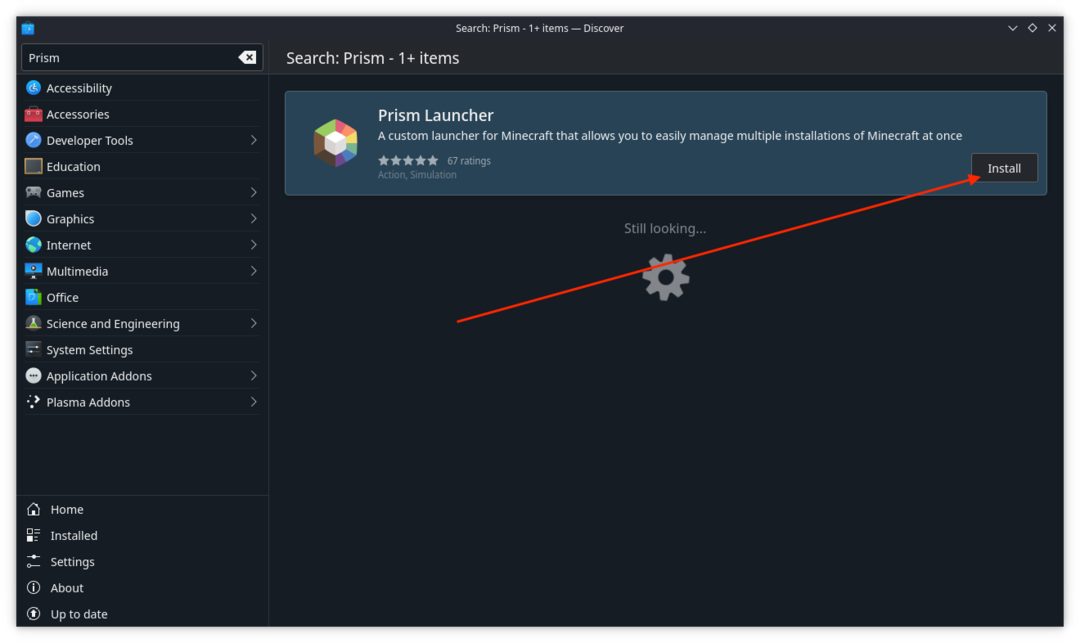
- Kurulumun bitmesini bekleyin.
- Kurulduktan sonra, tıklayın Buhar görev çubuğunun sol alt köşesindeki düğme.
- Arama kutusunu kullanarak Prism Launcher'ı arayın ve uygulamayı açın.
- Uygulama başlatıldıktan sonra, Dil ve tıklayın Sonraki düğme.
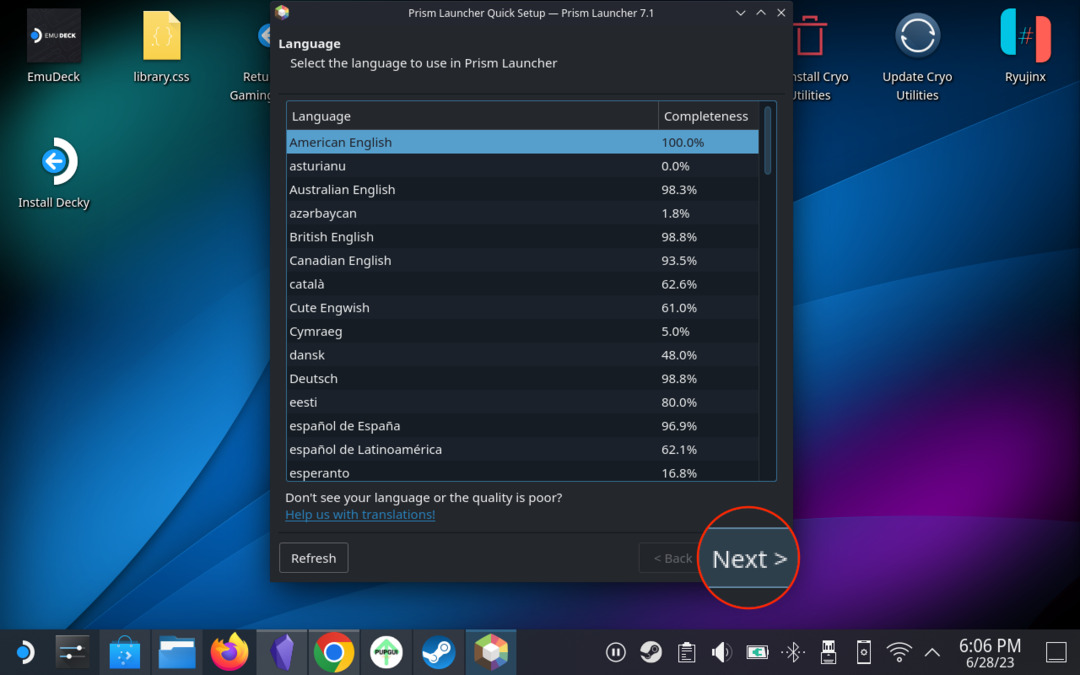
- Java'nın en son uyumlu sürümünü yüklemek için ekrandaki adımları izleyin.
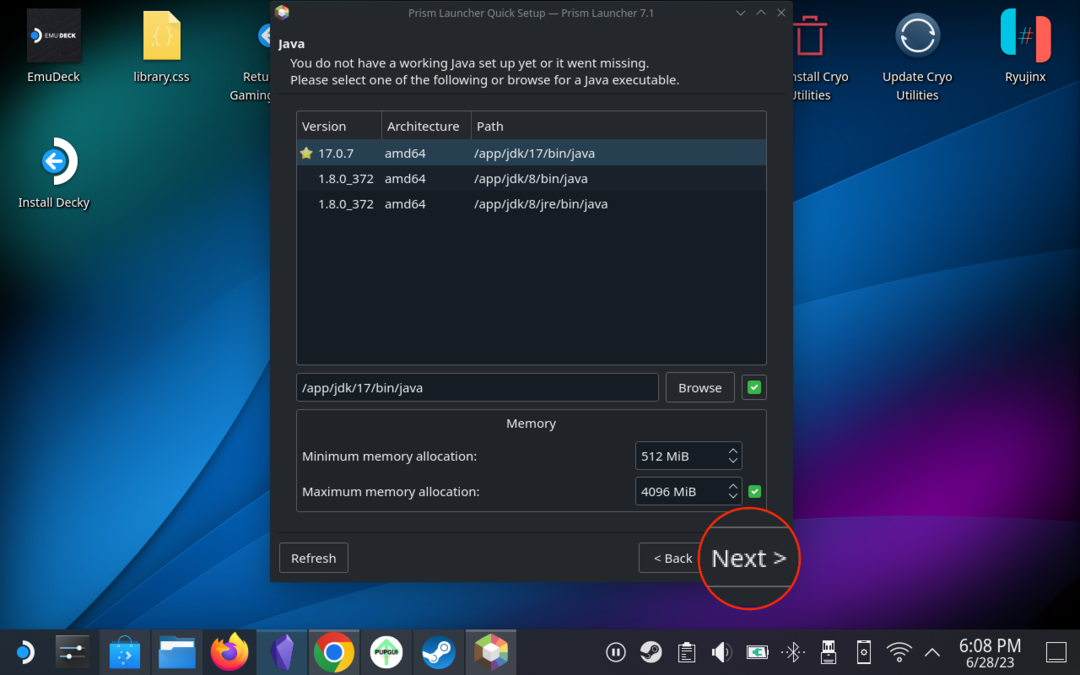
- Ana Prizma Başlatıcı penceresinden, hesaplar sağ üst köşedeki düğme.
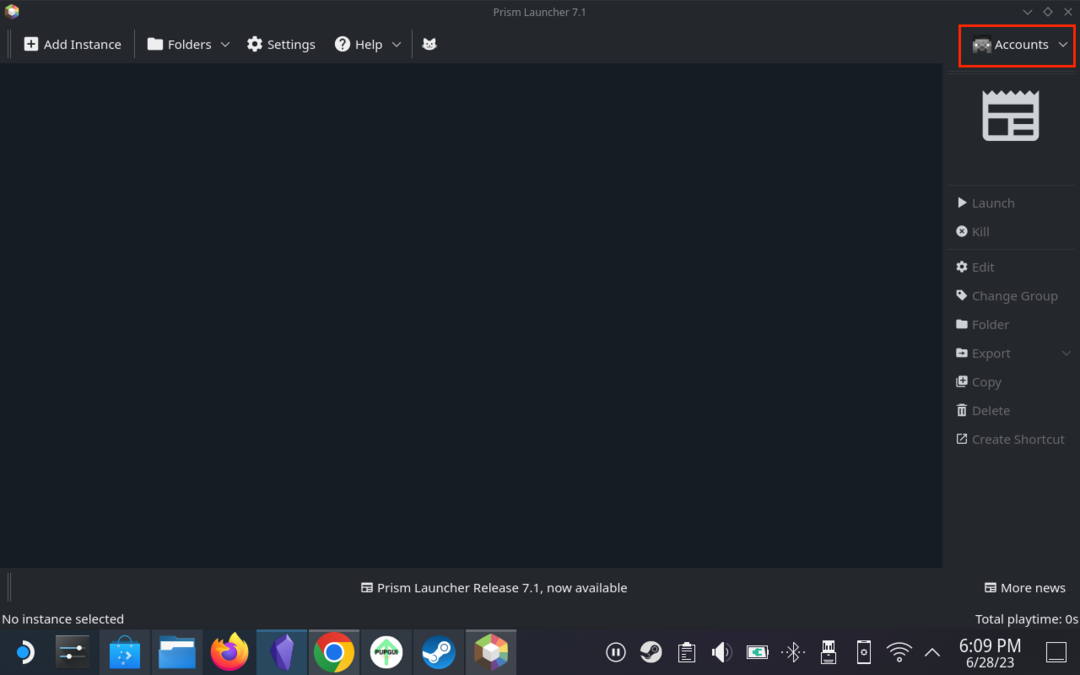
- Tıklamak Hesapları yönet açılır menüden
- Pencerenin sağ tarafında, Microsoft'u ekleyin düğme.
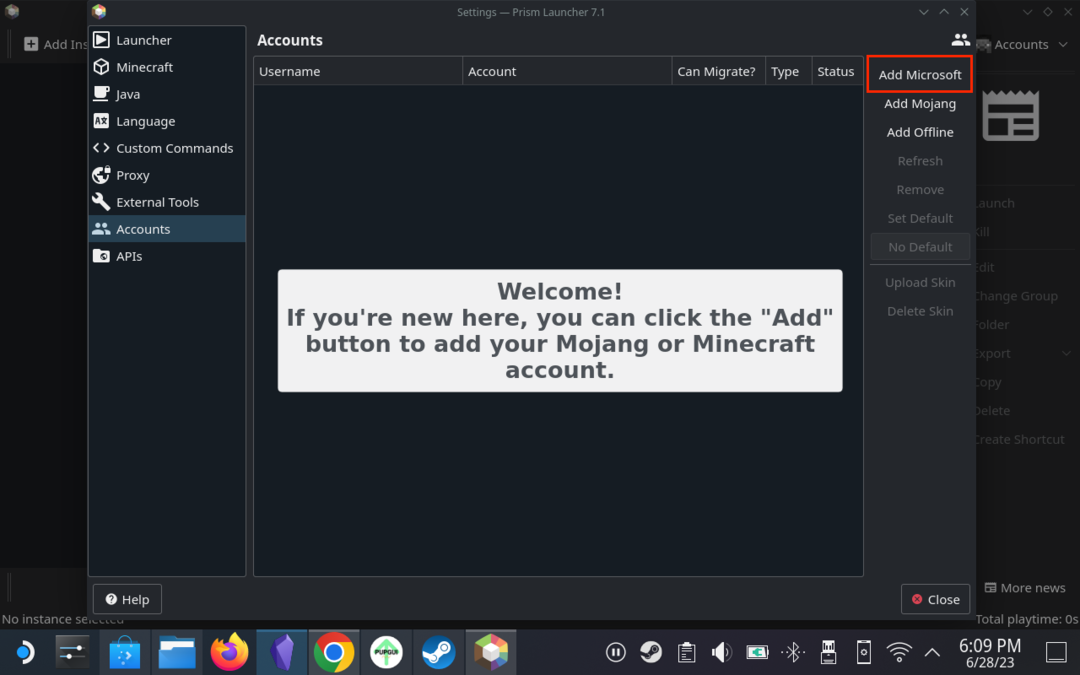
- Microsoft hesabınızda oturum açmak için ekrandaki adımları izleyin.
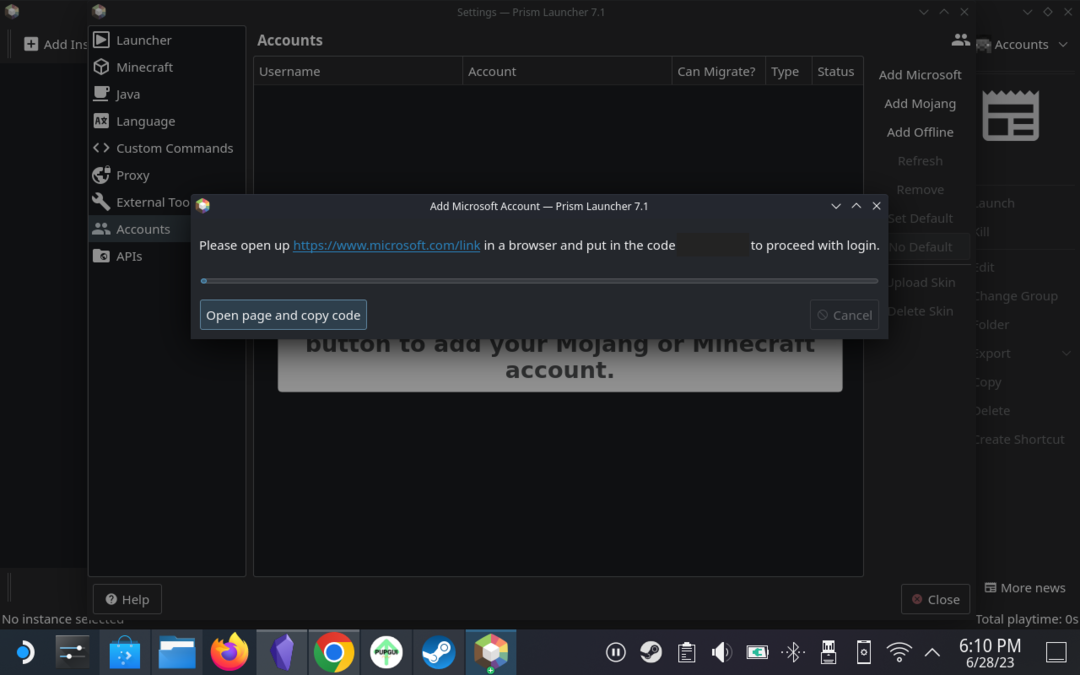
- Oturum açmayı bitirdikten sonra, kapatın Hesapları yönet pencere.
- Tıkla Örnek Ekle sol üst köşedeki düğme.
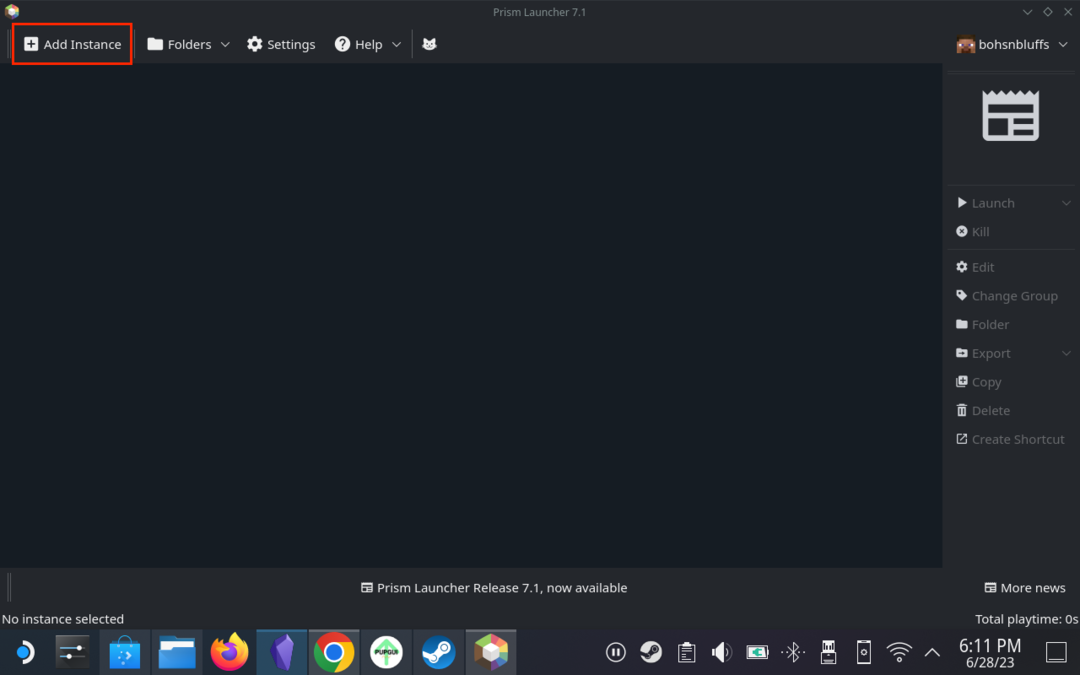
- Oynamak istediğiniz Minecraft sürümünü seçin.
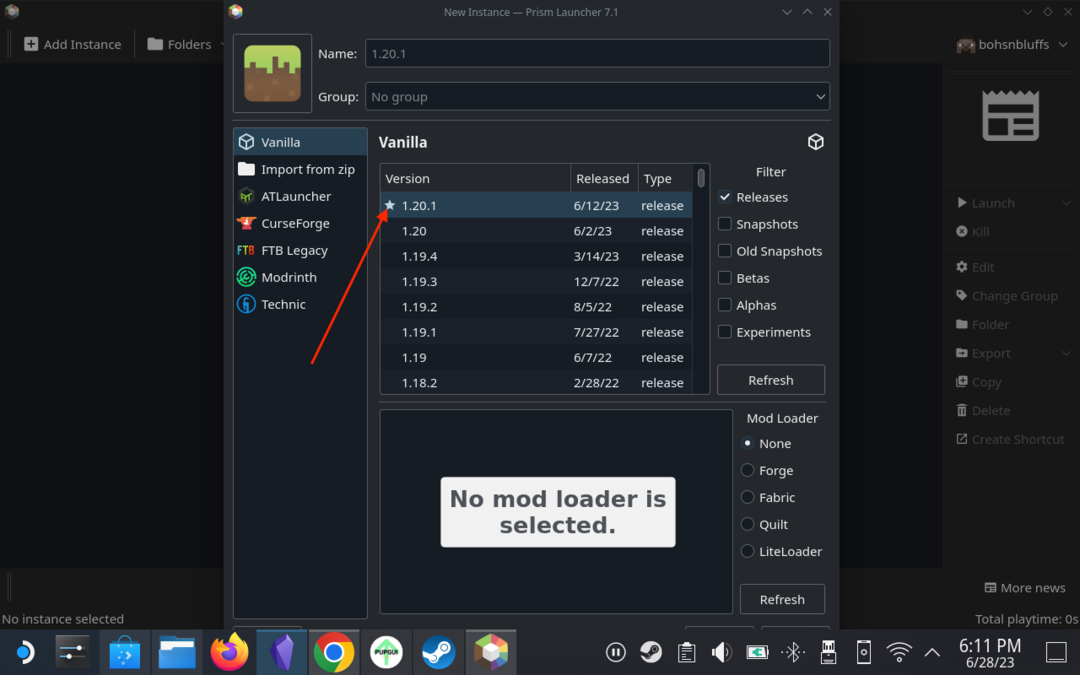
- Tıkla TAMAM sağ alt köşedeki düğme.
Steam Deck'teki Prism Launcher'ın dikkate değer bir özelliği, Steam Deck'teki Minecraft deneyimini optimize etmek için tasarlanmış bir mod paketi olan DeckCraft'tır. Çeşitli geliştirmeler, ekstra özellikler ve önceden yüklenmiş gölgelendiriciler içerir. DeckCraft doğrudan başlatıcı aracılığıyla kurulabilir.
Minecraft'ı Steam Kitaplığına Ekleyin
Minecraft indirilip Steam Destenize yüklendiğinde, onu artık Steam Kitaplığınıza eklemek isteyeceksiniz. Bu önemli bir adımdır, çünkü her zaman rahatlamak ve biraz Minecraft oynamak istediğinizde Steam Deck'inizde Masaüstü Moduna geçmek zorunda kalmak istemeyeceksiniz. İşte uygulamanız gereken adımlar:
- Masaüstü Modundan, Steam Destenizde Steam uygulamasını açın.
- Sol alt köşedeki Oyun Ekle düğme.
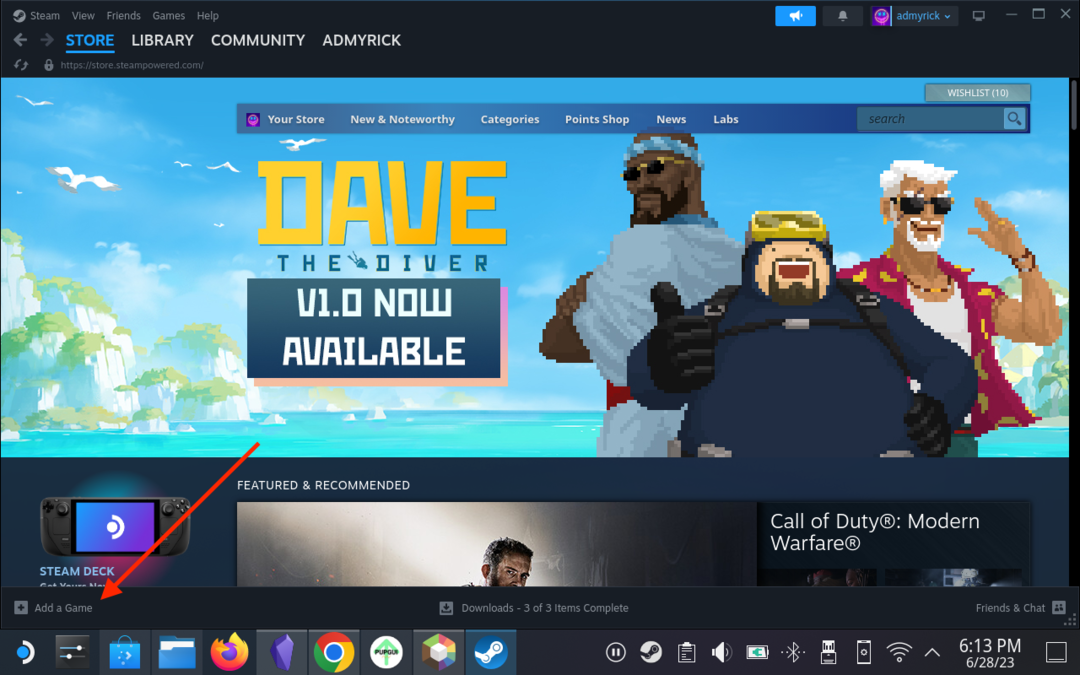
- Vurgula ve seç Steam Olmayan Bir Oyun Ekleyin çıkan menüden.
- Yüklü uygulamalar listesinden aşağı kaydırın ve yanındaki onay kutusunu tıklayın. Prizma Başlatıcı.
- Sağ alt köşedeki Seçilen Programları Ekle düğme.
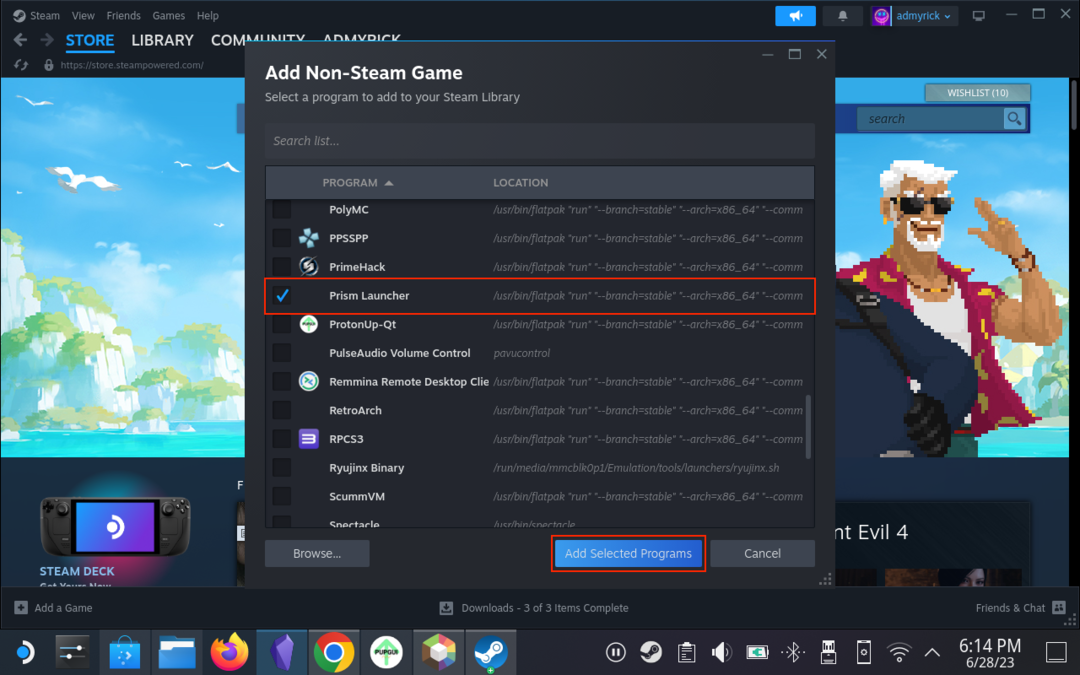
- Tıkla Kütüphane Steam uygulamasındaki sekme.
- Aşağı kaydırın ve seçin Prizma Başlatıcı yüklü oyunlar ve uygulamalar listesinden.
- Tıkla Çark dişi pencerenin sağ tarafındaki düğme.
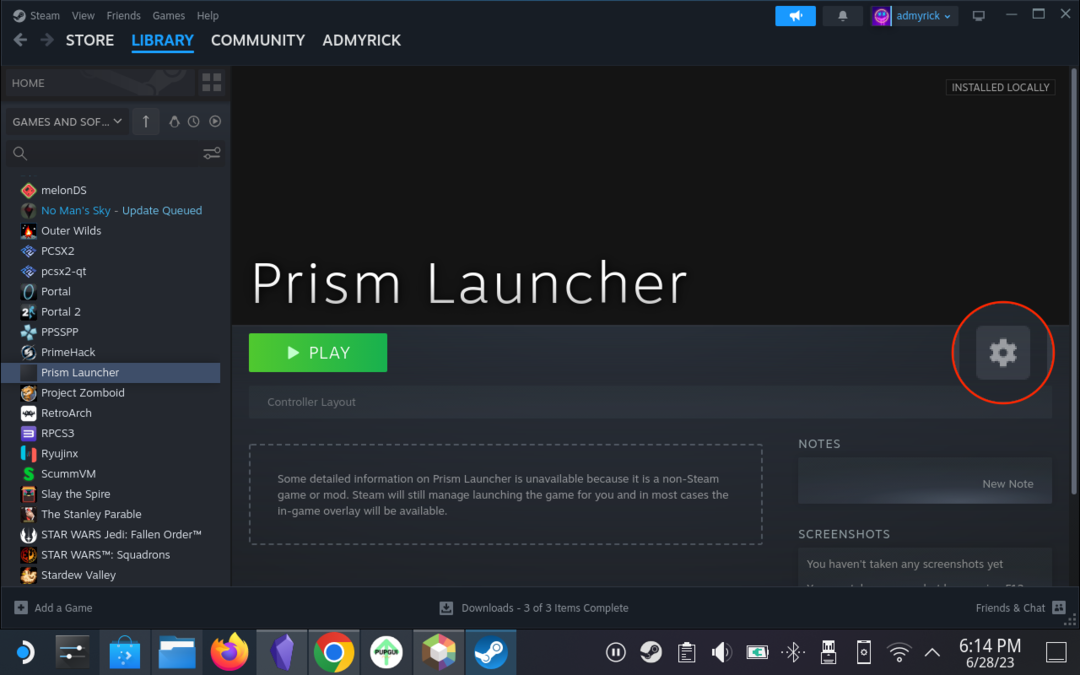
- Seçme Özellikler beliren açılır menüden.
- İmlecinizi metin dizisinin sonuna getirin. Başlatma ayarları Metin alanı.
- Şunu ekleyin: “-l 1.20.1”
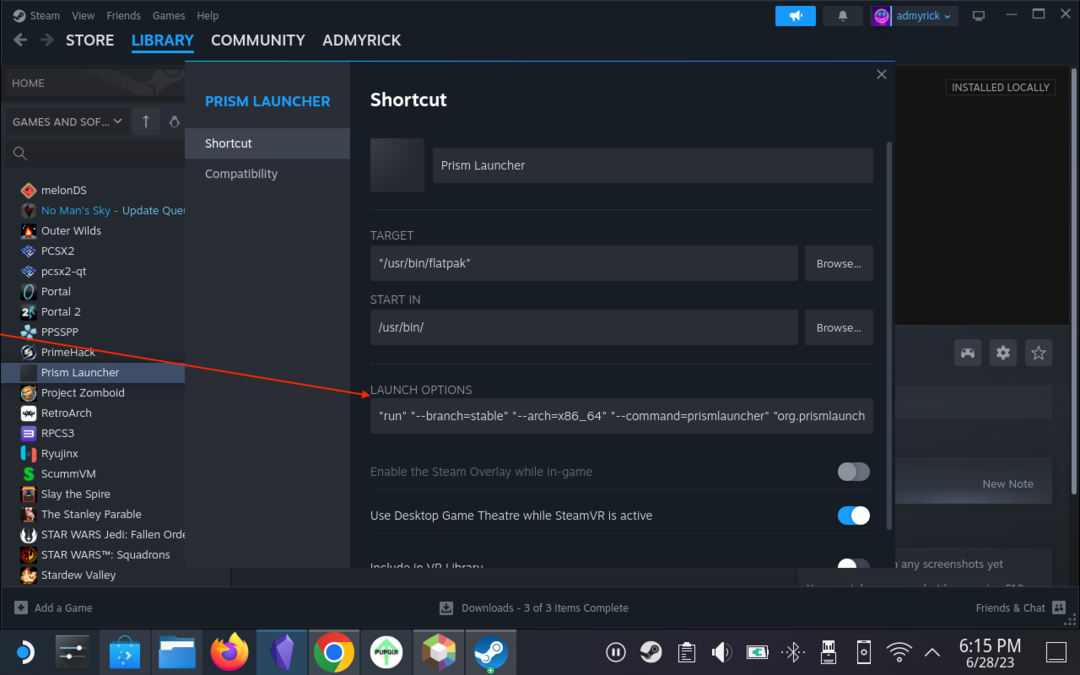
- Özellikler penceresinden çıkın.
- Steam Destenizde Masaüstüne geri dönün.
- çift tıklayın Oyun Moduna Dön düğme.
Kontrol Düzeninizi Değiştirin
Steam Deck'te Minecraft oynayabilmekten en iyi şekilde yararlanmak istiyorsanız, uygun bir denetleyici düzeni kullandığınızdan emin olmak isteyeceksiniz. Steam Destesinde bulunan tüm farklı düğmeler ve tetikleyiciler ile doğru düzeni seçmek son derece önemlidir. Neyse ki, toplulukta pek çok harika seçenek var, bu da çeşitli eylemlerin tümünü belirli düğmelere kendiniz atamak zorunda kalmayacağınız anlamına geliyor.
- Oyun Moduna döndükten sonra, Buhar Steam Destenizin sağ tarafındaki düğme.
- Aşağı kaydırın ve seçin Kütüphane.
- Kullan R1 düğmesine basın ve Buharsız başlık vurgulanır.
- Seçenekler listesinden Prizma Başlatıcı'yı bulun.

- vurgulayın ve seçin Denetleyici pencerenin sağ tarafındaki düğme.

- Sayfanın üst kısmında, vurgulayın ve seçin Joystick Trackpad'li oyun kumandası açılır kutu.

- Seçme Topluluk Düzenleri Ekranın üst kısmında

- İhtiyaçlarınıza en uygun olduğunu düşündüğünüz düzeni görmek için seçenekler listesini gözden geçirin.
Bir denetleyici düzenini seçip indirmeyi bitirdikten sonra, ana Prism Launcher listesine geri dönebilir ve oynamaya başlayabilirsiniz. Bazı durumlarda, Öğle yemeği Prism Launcher uygulamasından düğme, ancak dokunmatik ekranda uygun düğmeye dokunabileceğiniz için bu çok fazla sorun olmamalı.